Penulis:Srijan Kishore
Dalam tutorial ini saya akan memperkenalkan beberapa tips &trik saat menggunakan phpvirtualbox. Trik ini membuat fungsionalitas phpvirtualbox lebih baik &jauh lebih bermanfaat.
Saya tidak memberikan jaminan apa pun bahwa ini akan berhasil untuk Anda!
1 Catatan Awal
Saya berasumsi bahwa Anda memiliki phpvirtualbox yang sudah diinstal sebelumnya, dalam kasus saya, saya telah menginstal phpvirtualbox di ubuntu14.04 seperti yang saya sebutkan di tutorial saya sebelumnya.Referensi https://www.howtoforge.com/vboxheadless-running-virtual-machines-with-virtualbox-4.3-on-a-headless-ubuntu-14.04-lts-server
2 Penambahan tamu di mesin virtual tamu
Dalam kasus saya, saya telah menginstal Ubuntu14.04 sebagai tamu di phpvirtualbox saya &saya ingin menginstal tambahan tamu di mesin ubuntu14.04 tamu
apt-get update
apt-get install dkms build-essential linux-headers-$(uname -r)
Di sini memasang VboxGuestAddition.iso sedikit rumit. Awalnya Anda tidak akan menemukan opsi untuk melampirkan VboxGuestAddition.iso di Guest OS.
Di mesin host Anda akan menemukan iso di lokasi /usr/share/virtualbox/VBoxGuestAdditions.iso Salin file ke lokasi /home/vbox/
cp /usr/share/virtualbox/VBoxGuestAdditions.iso /home/vbox
mount /dev/sr0 /media
cd /media
./VBoxLinuxAdditions.run
Terkadang Anda mendapatkan pesan kesalahan
Installing the Window System drivers ...fail! (Could not find the X.Org or XFree86 Window System.)Abaikan saja pesannya. Ini akan berhasil menginstal tambahan tamu di mesin tamu Anda. Manfaat penambahan tamu di mesin virtual tamu adalah:
- Masalah jaringan teratasi
- Masalah kedipan mouse diselesaikan di RDP
- Kualitas tampilan sesi RDP ditingkatkan.
Dari waktu berikutnya ketika Anda akan mencoba menginstal tambahan tamu, Anda akan menemukan opsi untuk menginstal tambahan tamu di VM di bawah tab Pengaturan>Instal tambahan Tamu.
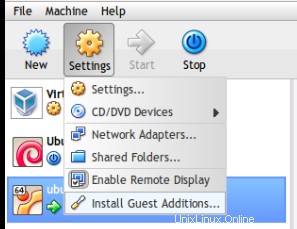
3 Memasang folder bersama VBox
Cara termudah untuk memiliki auto mount folder host adalah dengan memilih 'Auto-mount' dari antarmuka VBox dan reboot alat Anda. Anda dapat memeriksa di mana itu telah dipasang dengan perintah ini:gunung | grep vbox
Jika Anda ingin menjadikan titik yang diinginkan sebagai titik mount, Anda dapat menambahkan entri di /etc/fstabvi /etc/fstab
&tambahkan entri seperti ini
/media/vbox-share /desired/mount/point bind default,bind 0 0
Entri dalam kasus saya seperti ini/media/sf_iso /mnt/new bind default,bind 0 0
Nyalakan ulang mesin Anda &selesai.